Azure AD App registrieren
Falls Sie Exchange Online in Betrieb haben, ist es notwendig unter Azure AD eine App registrieren, damit Signgate die OAuth-Authentifizierung benutzen kann.
Signgate unterstützt delegated authentication und app-only authentication.
Delegated authentication wird von Signgate Client benutzt, und benötigt dass der Benutzer das Exchange Online Login durchführt.
App-only authentication wird von Signgate Admin benutzt (siehe OWA) und benötigt eine Authentifikation mittels Zertifikat.
Note
Es ist auch möglich zwei verschiedene App registrieren. Eine für Signgate Client mit delegated Authentication und eine für Signgate Admin mit app-only authentication
Note
Die Anwendungs-ID, Verzeichnis-ID und das Zertifikat müssen anschliessend in Signgate Admin eingepflegt werden wie im Kapitel Azure AD beschrieben
Wie man eine App registriert für die OAuth-Authentifizierung ist auf der Microsoft Docs detailliert beschrieben.
Folgend eine Zusammenfassung wie man eine App mit OAuth-Authentifizierung registrieren kann:
Navigieren Sie zum Azure Active Directory Admin Center
Wählen Sie Azure Active Directory -> App-Registrierung -> Neue Registrierung:
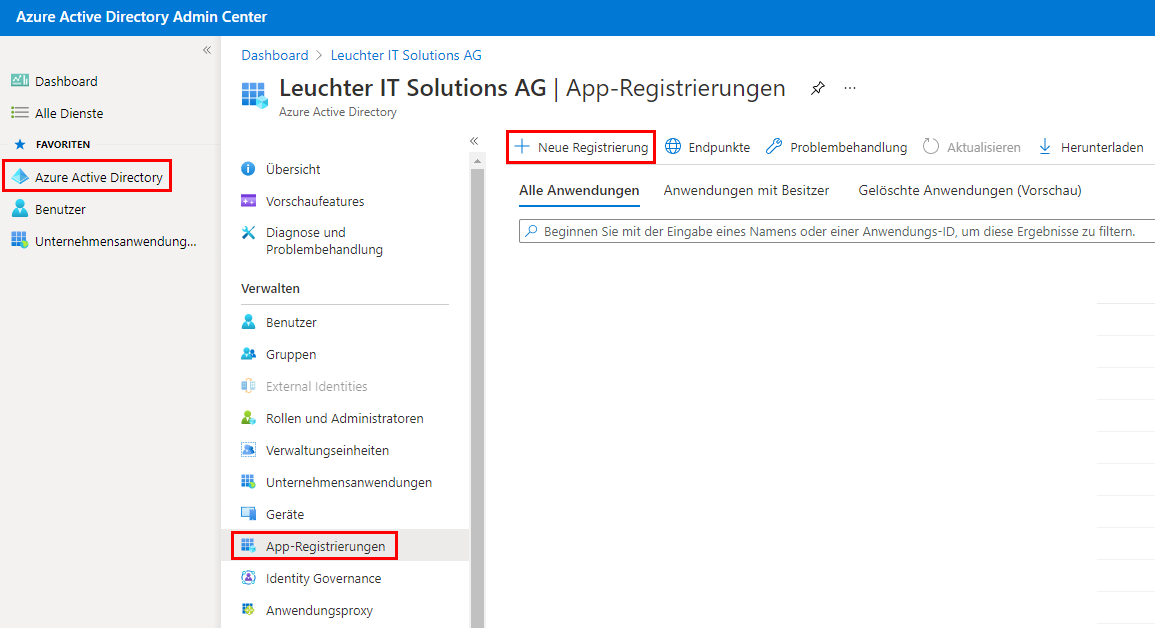
Geben Sie einen Namen für die App ein
Wählen Sie den unterstützten Kontotypen der für Ihr Szenario sinnvoll ist
Setzen Sie die Umleitungs-URI auf "Öffentlicher Client/nativ (mobil und Desktop)", und setzen Sie
urn:ietf:wg:oauth:2.0:oobals Wert: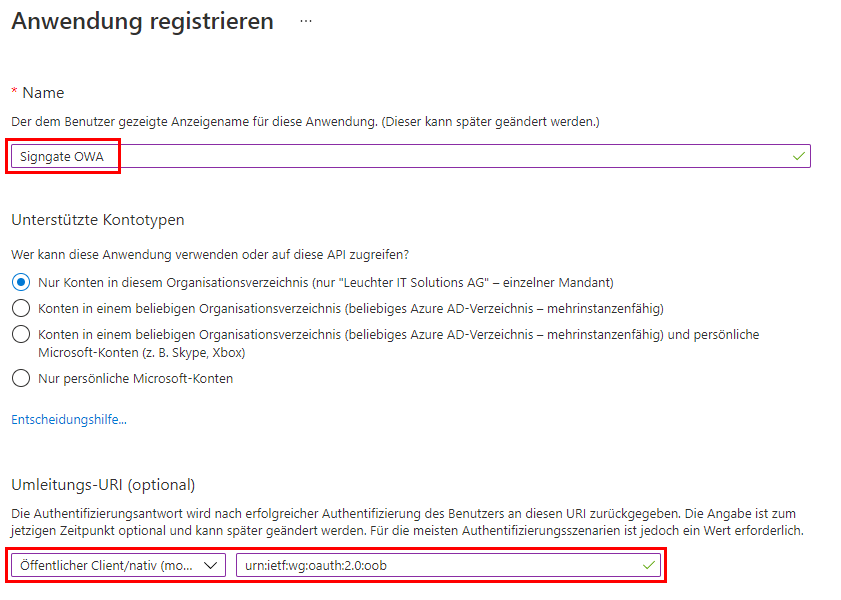
Nachdem Sie die App erstellt haben, wählen Sie "Manifest" aus der linke Navigation aus
Suchen Sie nach der Eigenschaft
requiredResourceAccessund ersetzen Sie den bestehenden Wert mit dem folgendem Wert:
Falls Sie "delegated authentication" benutzen, setzen Sie diesen Wert:
{ "resourceAppId": "00000002-0000-0ff1-ce00-000000000000", "resourceAccess": [ { "id": "3b5f3d61-589b-4a3c-a359-5dd4b5ee5bd5", "type": "Scope" } ] }Falls Sie "app-only authentication" benutzen, setzen Sie diesen Wert:
{ "resourceAppId": "00000002-0000-0ff1-ce00-000000000000", "resourceAccess": [ { "id": "dc890d15-9560-4a4c-9b7f-a736ec74ec40", "type": "Role" } ] }- Falls Sie "delegated authentication" und "app-only authentication" benutzen, setzen Sie diesen Wert:
{ "resourceAppId": "00000002-0000-0ff1-ce00-000000000000", "resourceAccess": [ { "id": "dc890d15-9560-4a4c-9b7f-a736ec74ec40", "type": "Role" }, { "id": "3b5f3d61-589b-4a3c-a359-5dd4b5ee5bd5", "type": "Scope" } ] }
Für die app-only authentication prüfen Sie die API-Berechtigung für Office 365 Exchange Online! Diese muss den Status "Gewährt" haben:
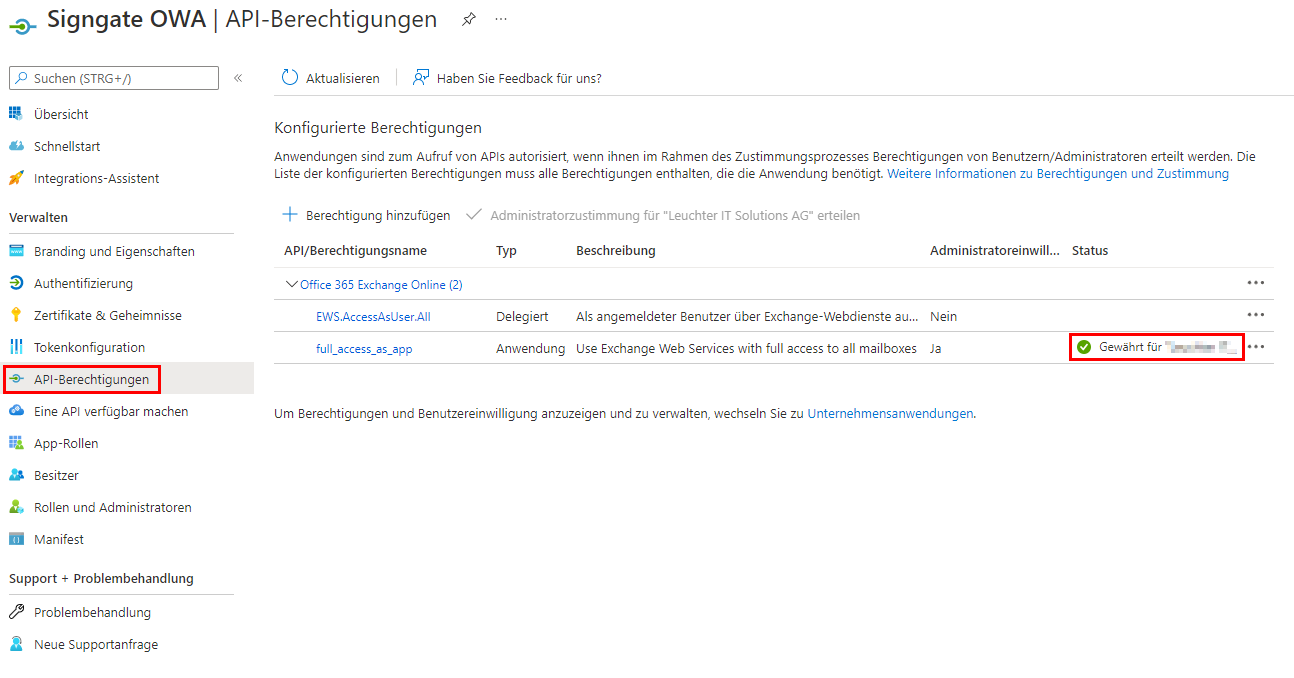
Platformkonfiguration setzen (nur für delegated authentication)
Wählen Sie "Authentifizierung" aus der linke Navigation
Klicken Sie "Platform hinzufügen"
Wählen Sie "Mobilgerät- und Desktopanwendungen"
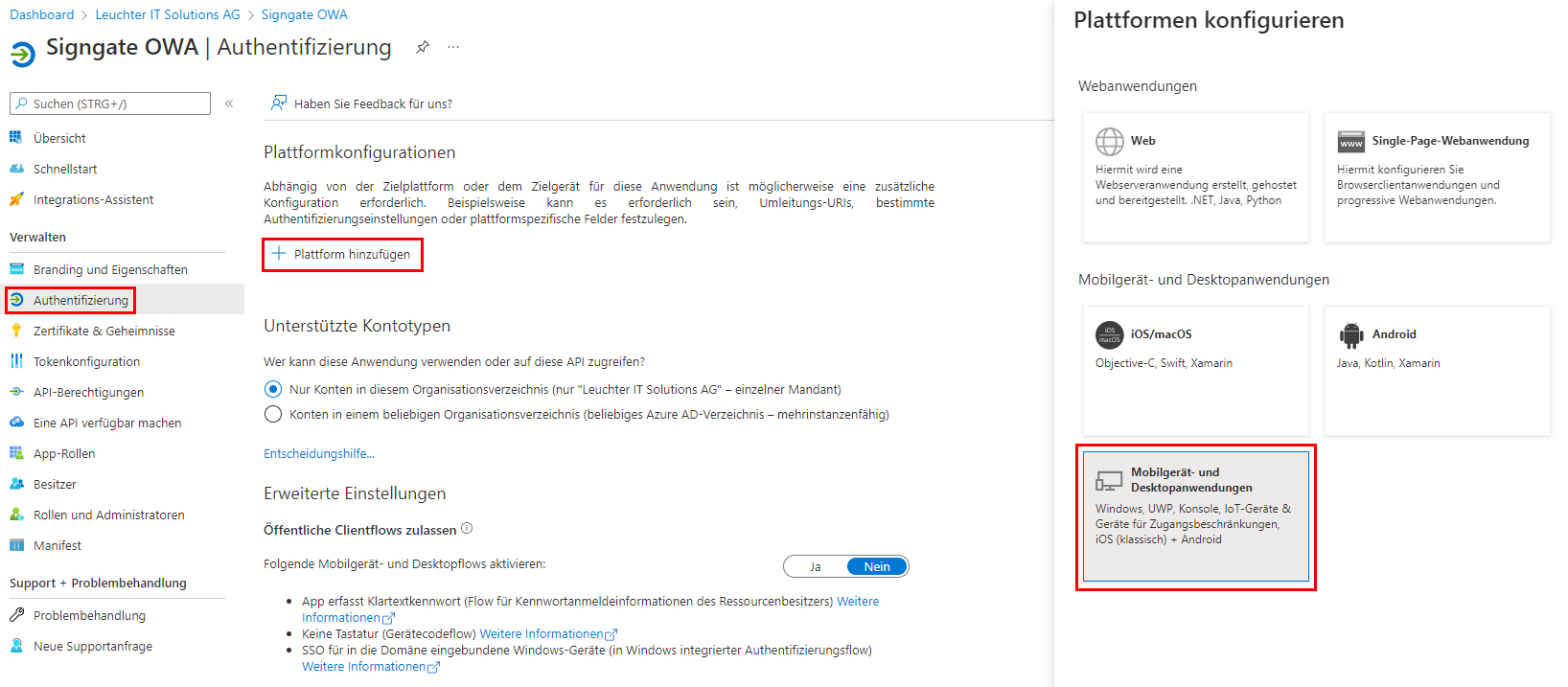
Auf der nächste Seite wählen Sie "https://login.microsoftonline.com/common/oauth2/nativeclient" und klicken Sie auf "Konfigurieren"
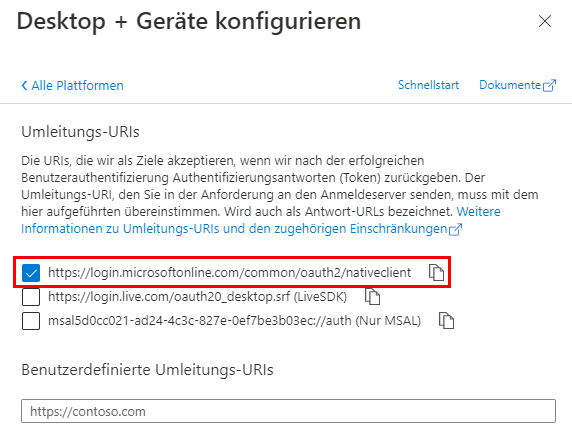
Zertifikat hinterlegen (nur für app-only authentication)
Wählen Sie "Zertifikate & Geheimnisse" aus der linke Navigation
Unter Zertifikate laden Sie ihr gewünschtes Zertifikat hoch (.cer File). Das Zertifikat kann auch ein selbstsigniertes sein.
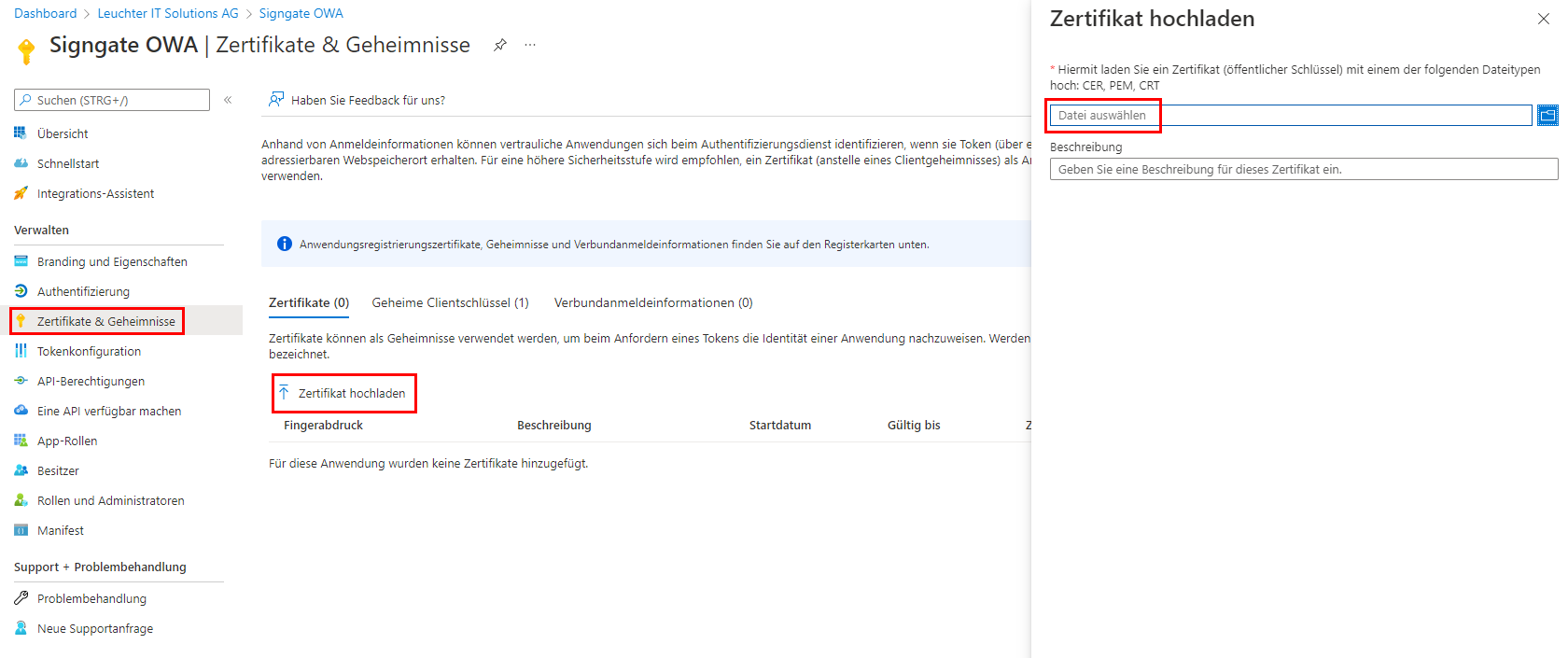
Selbiges Zertifikat muss nun auch im Signgate Admin im Reiter Exchange hinterlegt werden